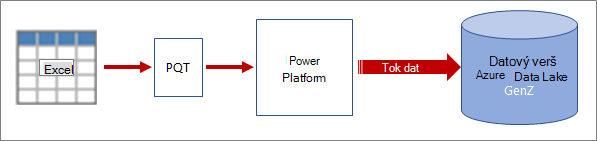Říká se, že data jsou vždy na cestě. Proces přesunu a tvarování dat z jednoho zdroje do jiného se nazývá extrakce, transformace a načtení (ETL). Tento proces je tradičně složitý, náchylný k chybám a časově náročný.
Teď ale můžete exportovat excelový Power Query do souboru šablony (.pqt). Potom můžete tento soubor šablony naimportovat do toku dat, což je funkce pro přípravu dat v Power Platform. Produkty, jako jsou Power Apps a Power BI Desktop použít tok dat k určení cíle výstupu a jeho automatické aktualizaci v pravidelných intervalech.
Šablonu Power Query si můžete představit jako přenosný balíček, který obsahuje informace o datovém připojení, ověřování a transformaci a který výrazně zjednodušuje, automatizuje a standardizuje proces ETL.
Postup
Vytvoření a použití šablony Power Query je dvoustupňový proces.
V Excelu exportujte Power Query do souboru šablony.
-
Otevřete Power Query tak, že vyberete Data > Získat data > spustit Editor Power Query.
-
V Editor Power Query klikněte na Soubor > Exportovat šablonu.
-
V dialogovém okně Exportovat šablonu Power Query zadejte název šablony a volitelně i popis.
-
Pokud chcete šablonu uložit, vyberte Exportovat.
Importem souboru šablony Power Query v Power Apps vytvořte tok dat.
-
Přejděte na Power Apps.
-
V podokně na levé straně vyberte Data > Toky dat.
-
V horní části okna vyberte Nový tok dat > Importovat šablonu.
-
V dialogovém okně Otevřít vyhledejte soubor šablony Power Query, který jste vytvořili, vyberte ho a pak vyberte Otevřít.
-
V dialogovém okně Nový tok dat přijměte nebo změňte název.
-
Pokud chcete načíst data do Azure Data Lake pro analytické účely a odemknout přehledy založené na al, můžete také vybrat pouze analytické entity .
Výsledek Tok dat se otevře v okně Power Query – Upravit dotazy. Může se zobrazit výzva k zadání přihlašovacích údajů pro jeden nebo více zdrojů dat. Můžete také nakonfigurovat operaci aktualizace. Další informace najdete v tématu Použití přírůstkové aktualizace s toky dat.
Viz také
Vytváření toků dat Power Platform z dotazů v Excelu
Samoobslužná příprava dat s toky dat v Power Apps
Další informace o různých cílech načítání toků dat Power Platform